Exploded View
よりよい描写を得るようモデルまたは選択したコンポーネントを展開するには、Explode(展開)ツールを使用します。
Explode(展開)ツールをクリックします。図 1.


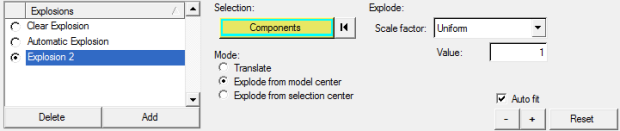
現在のモデルについて定義されている展開図が、Explosionsリスト内に一覧表示されます。カスタマイズした展開図をリストに追加、またはリストから削除することが可能です。ラジオボタンでは、どの展開図がグラフィックスウィンドウ内に表示されるかを選択することができます。リストのヘディングのいずれかをクリックすることで、Explosionsリスト内のアイテムをソート(並び替え)することも可能です。さらに、リスト内のアイテムについて、キーボードショートカットとコンテキストメニューが使用可能です。
モデルまたはコンポーネントの展開
-
Explode(展開)ツールをクリックします。
図 3. 
-
Exploded Viewパネルで、Addをクリックします。
新しい展開図がアクティブな展開として、Explosionsリストに追加されます。
- Components入力コレクターをクリックし、展開に含めるモデル全体または個々のコンポーネントを選択します。
-
展開のモードを選択します。
下記のオプションは、展開の原点と方向を決定します。
オプション 説明 Translate モデルの平行移動の方向と距離(モデルユニットで測定)を定義します。 Explode from model center 展開の原点は、モデルの中心になります。 Scale factorに、Componentを選択してx、y、z座標値を入力するか、または、Uniformを選択して対応する値(倍率)を入力します。
Explode from selection center 展開の原点は、選択されたコンポーネントの中心になります。 Scale factorに、Componentを選択してx、y、z座標値を入力するか、または、Uniformを選択して対応する値(倍率)を入力します。
ヒント: 展開図が追加または削除される度に、展開されたモデルがウィンドウにフィットするよう、デフォルトでビューが調整されます。Auto fitオプションが選択されていない場合、ビューは調整されず、モデルの一部はウィンドウの外にはみ出ている場合もあります。 -
展開コントロールボタン-+をクリックし、モデルを移動または展開します。
モード、距離(モデルユニット)または指定の倍率で、モデルの展開をイン(-)またはアウト(+)に移動します。
- オプション: デフォルトの設定に戻すには、Resetをクリックします。
Automatic Explosionの適用
-
Explode(展開)ツールをクリックします。
図 4. 
-
Exploded Viewパネルで、ExplosionsリストのAutomatic
Explosionオプションをアクティブにします。
重心、方向および大きさについて予め定義された設定を使って、モデル全体に展開図が適用されます。
展開図の削除
-
Explode(展開)ツールをクリックします。
図 5. 
-
Exploded Viewパネルで、Explosionsリストから展開図を選択します。
ヒント: 削除対象として複数の展開図を選択できます。
-
以下の方法のいずれかで、展開図を削除します。
- Delete(パネルの下部にある)をクリックします。
- キーボードのDeleteキーを押します。
リストから選択された展開図が削除されます。
展開の破棄
-
Explode(展開)ツールをクリックします。
図 6. 
-
Exploded Viewパネルで、ExplosionsリストのClear Explosionオプションをアクティブにします。
アクティブな展開が破棄され、モデルに適用される展開はなくなります。
コンテキストメニューへのアクセス
-
Explode(展開)ツールをクリックします。
図 7. 
-
Exploded Viewパネルで、Explosionsリスト内の任意の場所を右クリックします。
コンテキストメニューが表示されます。
-
使用可能なオプションのいずれか1つを選択します。
オプション 動作 Delete 選択されている展開図をリストから削除します。 Rename 選択された展開図の名称を変更することのできるRenameダイアログを表示します。 Make Current 現在選択されている展開図をアクティブにし、モデリングウィンドウに表示します。 注: このオプションは、展開図の横のラジオボタンを"on"オンにするのと同じ動作を行います。
キーボードショートカットとマウスコントロール
選択
| 操作 | キー操作 |
|---|---|
| 複数の展開図を選択 | ShiftまたはCtrl + マウスの左クリック |
| すべての展開図を選択 | Ctrl + A |